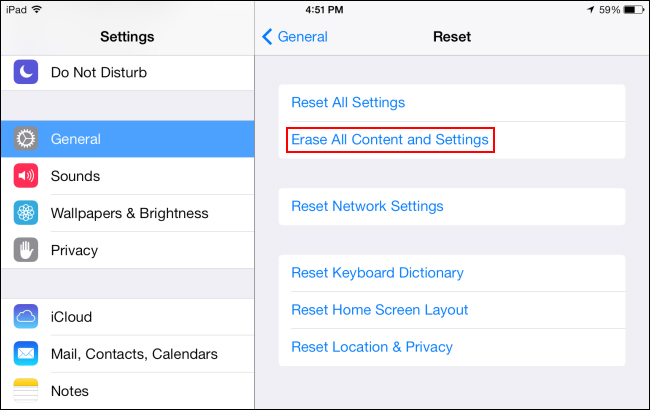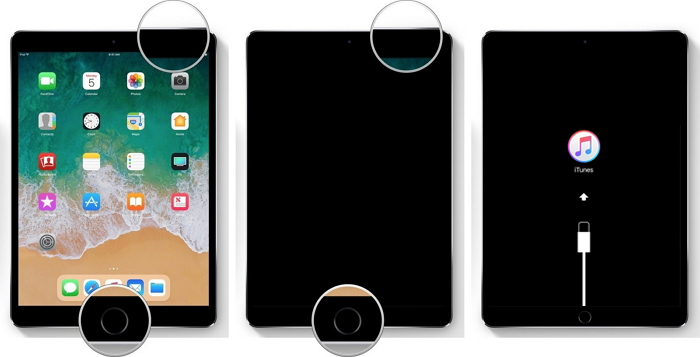[4 formas] Cómo reiniciar iPad Bloqueado sin PC ni Contraseña
Cuando hay situaciones que exigen restablecer de fábrica tu iPad, tienes una gran cantidad de opciones frente a ti. Pero, ¿alguna vez has pensado en cómo llevar a cabo el restablecimiento de fábrica de tu iPad sin la contraseña de iCloud? Ya sea que tu iPad se haya bloqueado debido a múltiples intentos fallidos de contraseña, o algún problema de software, una actualización de iOS fallida ha hecho que tu iPad se comporte de manera extraña. En caso de que no estés seguro y te preguntes qué método elegir para reiniciar iPad Bloqueado sin PC ni Contraseña, estamos aquí para ayudarte.
- Parte 1: Cómo Reiniciar iPad Bloqueado sin Contraseña ni PC
- Restablecer de Fábrica el iPad desde el Panel de Configuración
- Restablecer de Fábrica el iPad con iTunes
- Parte 2: Cómo Reiniciar iPad Bloqueado sin Contraseña
Parte 1: Cómo Reiniciar iPad Bloqueado sin Contraseña ni PC
Restablecer de Fábrica el iPad desde el Panel de Configuración
El primer método para restablecer de fábrica el iPad sin la contraseña de iCloud es utilizando el panel 'Configuración'. Se puede hacer directamente en tu iPad, sin ningún problema. Asegúrate de haber hecho una copia de seguridad antes de restablecer de fábrica tu dispositivo. Aquí está el proceso:
- En tu iPad, toca 'Configuración' y abre 'General', seguido de 'Restablecer'.
- Ahora, debes hacer clic en 'Borrar todo el contenido y configuración' para restaurarlo a los ajustes de fábrica.
Selecciona 'Hacer copia de seguridad y borrar' o 'Borrar ahora', dependiendo del estado de la copia de seguridad. Luego, haz clic en 'Borrar [Dispositivo]' y luego confirma tocando 'Borrar'. 
- Verás una pantalla blanca con el logotipo de Apple junto con la barra de progreso.
- Tan pronto como se limpie los datos, el iPad se reiniciará y deberás configurarlo como un nuevo dispositivo.
Restablecer de Fábrica el iPad con iTunes
Bueno, para el método anterior, es posible que necesites la contraseña de iCloud, en caso de que el iPad esté bloqueado. Pero, en este método, también puedes restablecer de fábrica el iPad sin la contraseña de iCloud en ese escenario. iTunes es un método efectivo para restablecer tu iPad. Aquí tienes la guía.
- Inicia iTunes y consigue un cable USB para conectar el iPad y tu computadora. Ingresa el código de acceso del iPad si se te solicita confiar en la computadora.
Ahora, toca el icono de tu iPad en iTunes y luego haz clic en la pestaña 'Resumen'. Presiona el botón 'Restaurar iPad…'. 
Nota: En caso de que hayas respaldado tu iPad, ignora la solicitud y haz clic en 'No hacer copia de seguridad'.
Parte 2: Cómo Reiniciar iPad Bloqueado sin Contraseña
Usar Tenorshare 4uKey para Restablecer de Fábrica el iPad sin la Contraseña
Bueno. Después de que hayas explorado las diferentes formas de restablecer de fábrica tu iPad sin la contraseña de iCloud, aún te falta encontrar la mejor de todas. Tenorshare 4uKey resulta ser la solución más efectiva hasta el momento, que puede restablecer de fábrica tu iPad o cualquier otro dispositivo iOS fácilmente.
Puedes desbloquear y restablecer de fábrica el iPad sin esfuerzo, ya que el software puede saltar cualquier tipo de contraseña o código de tu dispositivo. Ya sea Face ID, Touch ID o el código de 4 a 6 dígitos de Apple, pueden ser fácilmente evitados mientras se restablece de fábrica el iPad, ya que 4uKey hará maravillas con él. Ya estés utilizando un sistema Windows o Mac, la herramienta funciona sin problemas en ambos sistemas operativos. Los dispositivos iOS más recientes son compatibles con este software y puedes usarlo con las versiones más nuevas de iOS. Guía de Tenorshare 4uKey para restablecer de fábrica tu iPad como se muestra a continuación.
Instala Tenorshare 4uKey en tu computadora y luego ejecútalo. Conecta tu iPad usando un cable Lightning y luego toca el botón 'Iniciar'.

Luego, presiona el botón 'Descargar' mientras permites que se descargue la última versión de iOS en el iPad.

Debes presionar el botón 'Iniciar Desbloqueo' y quitar el código. Tomará un tiempo terminar el proceso.

Ahora, tu iPad ha sido restablecido de fábrica y necesitarás configurarlo como un dispositivo nuevo. Usa tu respaldo de iTunes y iCloud para restaurar tus datos y luego configura nuevos códigos para el iPad según tus necesidades.

Restablecimiento de fábrica de un iPad bloqueado con el modo de recuperación
Cuando no hayas sincronizado tu iPad con iTunes por alguna razón, puedes usar el 'Modo de recuperación' para restablecer de fábrica el iPad sin contraseña de iCloud. Aquí está la guía.
- Conecta tu iPad a la computadora después de iniciar iTunes.
Para restablecer tu iPad en el 'Modo de recuperación', debes reiniciarlo forzosamente en el mismo modo. Presiona los botones 'Sleep/Wake' y 'Home' al mismo tiempo hasta que veas el texto 'Conectar a iTunes' aparecer en la pantalla.

Haz clic en el botón 'Aceptar' sobre el mensaje que dice 'iTunes ha detectado el iPad en modo de recuperación', seguido de la opción 'Restaurar' posteriormente. Después, configura el iPad como uno nuevo.

Conclusion
Del artículo anterior, es evidente que Tenorshare 4ukey es la opción definitiva para restablecer de fábrica tu iPad sin utilizar la contraseña de iCloud. También es compatible con reiniciar iPad Bloqueado sin PC ni Contraseña. Con esta herramienta, no solo puedes restablecer de fábrica el dispositivo, sino también desbloquear un iPad bloqueado por contraseña olvidada.
- Desbloquear un iPhone, iPad y iPod sin código - Funciona al 100%
- Eliminar el bloqueo de activación de iCloud sin contraseña/ID de Apple
- Eliminar ID de Apple/cuenta de iCloud sin contraseña
- Desbloquear pantalla de inicio iPhone, Touch ID o Face ID
- Quitar bloqueo MDM iPhone fácilmente
- Quitar el límite de tiempo en iPhone/iPad
- Compatible con la versión última iOS 26 y iPhone 17

4uKey
Desbloquea fácilmente el código de acceso del iPhone/ID de Apple/bloqueo de activación de iCloud/MDM
Desbloqueo 100% exitoso